Az Apple néhány napja a WWDC22 rendezvényen jelentette be a következő iPhone-frissítést, az iOS 16-ot. Ez az új mobil operációs rendszer teljesen új személyre szabási lehetőségekkel és mélyebb intelligenciával bővíti iPhone-ját, tökéletes módot biztosítva a kommunikációra és a megosztásra.
Az iOS 16 teljesen nyilvános volt, de csak a fejlesztők számára volt elérhető, a nyilvános béta pedig jövő hónapban jelenik meg. A stabil iOS 16 frissítés várhatóan az év végén jelenik meg, valószínűleg valamikor szeptember vagy október között.
Az alábbiakban az iOS 16 béta letöltése és telepítése iPhone-ra. Görgessen tovább, hogy ellenőrizze.
Töltse le és telepítse az iOS 16 Developer Beta verzióját iPhone-ra
Ha nem tud várni a stabil megjelenésre, azonnal telepítheti az iOS 16 fejlesztői bétaverzióját. Az alábbiakban megosztunk egy lépésről lépésre szóló útmutatót az iOS 16 fejlesztői bétaverziójának iPhone készülékre történő telepítéséhez.
Amit tudnia kell az iOS 16 letöltése előtt
Az iOS 16 még tesztelés alatt áll, és csak a fejlesztők számára érhető el. És mint minden fejlesztői bétaverzió, az iOS 16 is sok hibát és egyéb problémát tartalmazhat.
Problémák léphetnek fel hívások kezdeményezése vagy fogadása, akkumulátorlemerülési problémák, hálózati problémák stb. A legrosszabb esetben az iOS 16 fejlesztői bétaverziója használhatatlanná teheti iPhone-ját. Ezért azt javasoljuk , hogy az iOS 16-ra való frissítés előtt készítsen megfelelő biztonsági másolatot eszközéről .
Kompatibilis iPhone-ok, amelyek futtathatják az iOS 16-ot
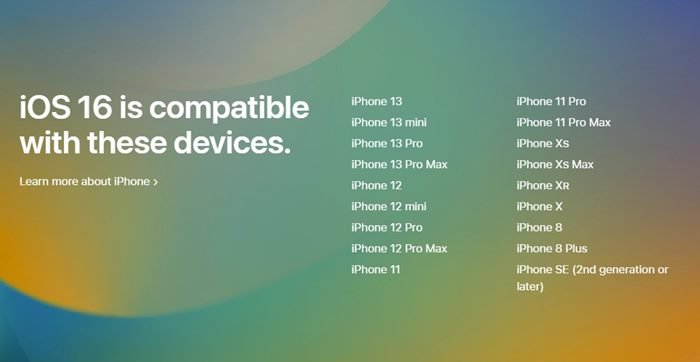
Nem minden iPhone képes kezelni az iOS 16 frissítést. A legújabb iOS 16 fejlesztői béta csak az iPhone 8 és újabb eszközöket támogatja. Tehát először győződjön meg arról, hogy kompatibilis iPhone-ja van, mielőtt végrehajtaná a folyamatot.
Az iOS 16 bétaprofil letöltése
Az iPhone biztonsági mentése után letöltheti és telepítheti az iOS 16 Developer Beta verzióját. Eszközének be kell jelentkeznie az Apple Developer Programba. Ehhez ki kell fizetni az Apple fejlesztői tagsági díjat. A regisztrációt követően kövesse az alábbi folyamatot.
- Először nyissa meg a Safari böngészőt iPhone-ján, ésNyissa meg a developer.apple.com webhelyet .
- Ezután kattintson a hamburger menüre, és válassza a Fiókbeállítások lehetőséget.
- Ezután érintse meg ismét a dupla vonal ikonját, és válassza a Letöltés lehetőséget . Görgessen le a Letöltések alatt, és koppintson a Profil telepítése az iOS 16 béta verziójából.
- Most meg kell erősítenie a letöltést. Koppintson az Engedélyezés elemre . Ha végzett, nyissa meg a Beállítások alkalmazást, és érintse meg a letöltött profilt .
- A profil telepítési képernyőjén kattintson a Telepítés gombra a jobb felső sarokban.
- A hozzájárulási képernyőn kattintson a Telepítés gombra. Most várja meg, amíg az iOS 16 béta szoftverprofil települ iPhone-jára. Ha a telepítés befejeződött, nyomja meg az Újraindítás gombot az eszköz újraindításához.
Ez a vég. Ezzel telepíti az iOS 16 béta szoftverprofilját kompatibilis iPhone-jára.
Az iOS 16 Developer Beta telepítése iPhone-ra
Az iOS 16 béta szoftverprofiljának telepítése után készen áll az iOS 16 fejlesztői béta frissítésének telepítésére iPhone-jára. Csak kövesse az alábbiakban megosztott néhány egyszerű lépést.
- Az újraindítás után nyissa meg a Beállítások > Általános menüpontot.
- Az Általános képernyőn érintse meg a Szoftverfrissítés elemet .
- Megtalálható az iOS 16 fejlesztői béta frissítése (körülbelül 5 GB méretű). Kattintson a Letöltés és telepítés gombra.
- Most fogadja el a feltételeket, és megkezdődik a telepítési folyamat.
A beállítás kész. Ezzel telepíti az iOS 16 fejlesztői bétaverzióját iPhone-jára.
Fentebb megvizsgáltuk, hogyan lehet letölteni és telepíteni az iOS 16 béta verzióját iPhone-ra. Reméljük, hogy ez az információ segített megtalálni, amire szüksége van.













